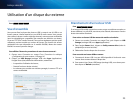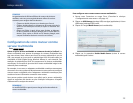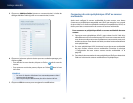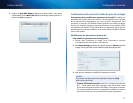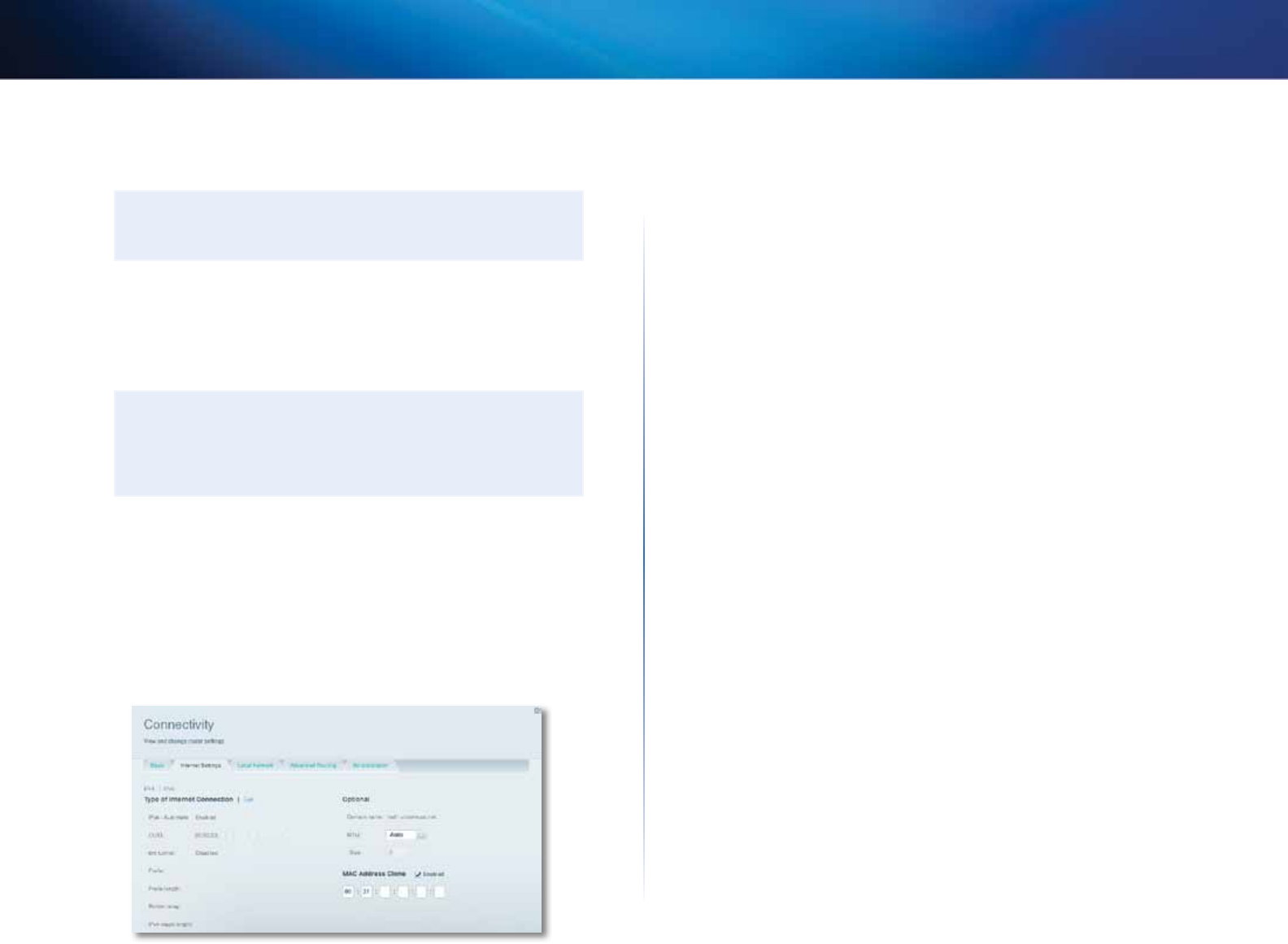
33
Configuration: avancée
Linksys sérieEA
7.
Sélectionnez le type de connexion Internet de votre FAI dans la liste
déroulante. Remplissez les Paramètres facultatifs uniquement si votre FAI
l'exige.
CONSEIL
Pour obtenir une description des champs, cliquez sur Help (aide)
en haut de l'écran.
8.
Cliquez sur OK.
Paramètres de connexion Internet IPv6
IPv6 est un nouveau protocole IP se basant sur les en-têtes de paquets simplifiés
et nécessitant IPSec. Il offre également une meilleure prise en charge des IP et
périphériques informatiques mobiles.
REMARQUE
Pour utiliser les paramètres de connexion Internet IPv6 de votre
routeur, votre fournisseur d'accès à Internet doit prendre en
charge le service IPv6. Pour plus d'information sur ce service,
communiquez avec votre FAI.
Pour configurer manuellement les paramètres IPv6 de votre routeur:
1.
Utilisez un câble Ethernet pour raccorder un port Ethernet sur votre
routeur au port Ethernet de votre ordinateur.
2.
Ouvrez votre Connexion au nuage Cisco. (Consultez la rubrique
«Configuration de votre routeur» à la page14).
3.
Dans Router Settings (paramètres du routeur), cliquez sur Connectivity
(connectivité). La page Connectivity (connectivité) s’affiche.
4.
Cliquez sur l’onglet Internet Settings (paramètres Internet), puis cliquez
sur IPV6.
5.
Cliquez sur Edit (modifier). Vous pouvez maintenant modifier les
paramètres suivants:
• IPv6 - Automatic (automatique) — Sélectionnez l'option Enabled
(activé) pour utiliser IPv6 pour tous les adressages de réseau.
• DUID (nom d’utilisateur du périphérique) — Utilisé par DHCP pour
identifier les clients réseau.
• 6rd Tunnel (tunnel 6rd) — Permet au routeur d'envoyer des adresses
IPv6 des réseaux IPv4. Pour qu’il soit possible d’activer cette option,
IPv6-Automatic (automatique) ne doit pas être sélectionné. Pour que
votre routeur puisse gérer les paramètres 6rd Tunnel (tunnel 6rd) (par
exemple les préfixes et les masques d'adresses), réglez le paramètre
6rd Tunnel (tunnel 6rd) à Automatic (automatique). Sélectionnez
Manual (manuel) pour modifier ces paramètres manuellement.
• Prefix (préfixe) — Saisissez l'adresse du préfixe utilisé pour le tunnel
fourni par votre fournisseur d'accès.
• Prefix Length (longueur du préfixe) — Saisissez la longueur de
l'adresse du préfixe utilisé pour le tunnel, fourni par votre fournisseur
d'accès.
• Border Relay (relais frontière) — Saisissez l'adresse du relais frontière
pour le tunnel, fourni par votre fournisseur d'accès.
• IPv4 mask length (longueur du masque IPv4) — Entrez la longueur
du masque de l'adresse IPv4 utilisé par le tunnel fourni par votre FAI.
6.
Cliquez sur OK.
Associer un routeur à votre compte
Connexion au nuage Cisco
Pour associer un autre routeur à votre compte Connexion au nuage Cisco:
1.
Exécutez le programme Setup pour le routeur supplémentaire. Lorsque
la configuration est terminée, le système vous demande de créer un
nouveau compte Connexion au nuage Cisco.
2.
Plutôt que de créer un nouveau compte, cliquez sur Login (connexion)
dans le haut de l’écran. Vous devez entrer votre nom d’utilisateur (votre
adresse courriel) et votre mot de passe.
3.
Entrez le nom et le mot de passe correspondant à votre compte Connexion
au nuage Cisco d’origine, puis cliquez sur Log in (connexion). Le routeur
supplémentaire est ajouté à votre compte Connexion au nuage Cisco.